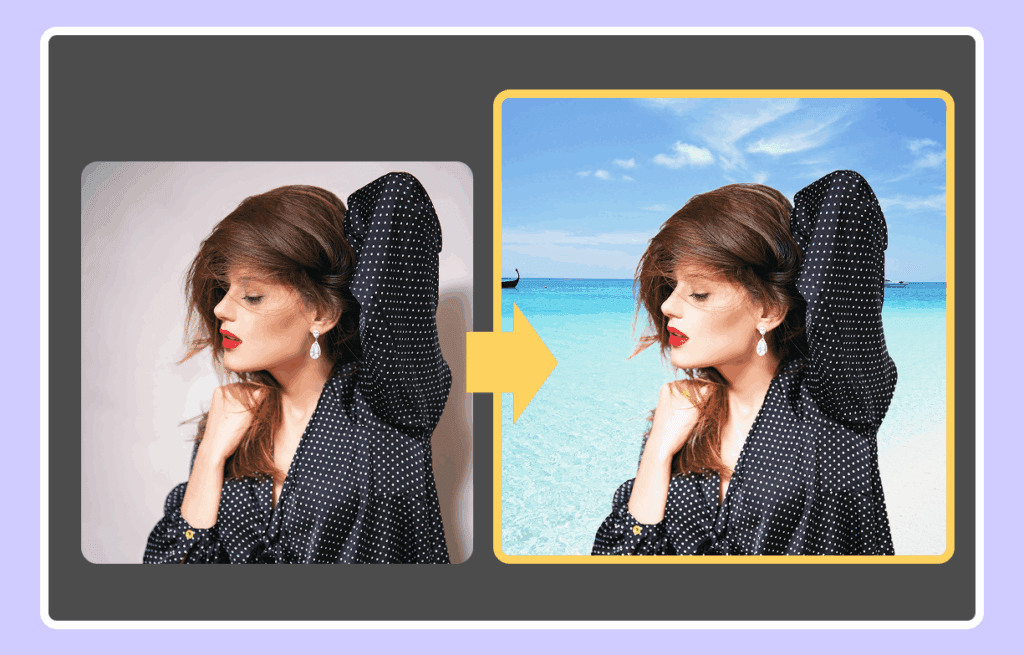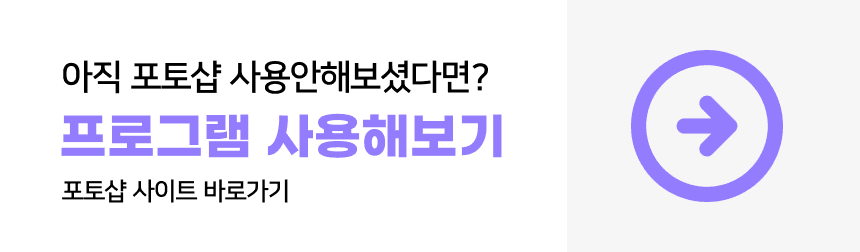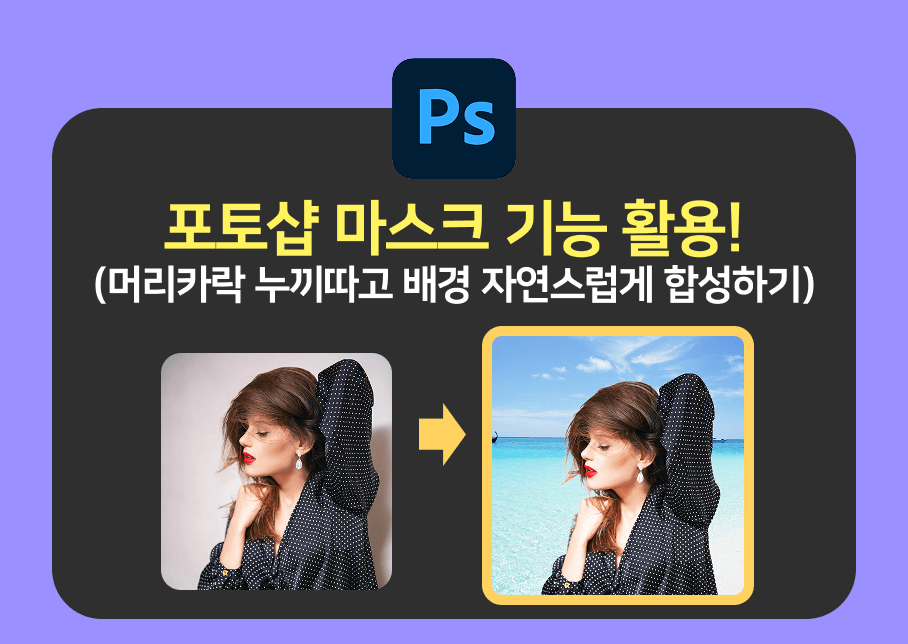
포토샵 선택 및 마스크 기능으로 머리카락 누끼 & 배경 합성
요즘 AI로 깔끔하게 누끼를 따는 방법도많지만 사진에서 머리카락처럼 섬세한 부분을 자연스럽게 누끼따는 방법! 생각보다 쉽지않죠?
그래서 이번엔 포토샵 마스크 기능을 활용해서 흩날리는 머리카락을 자연스럽게 따고, 다른 배경과 완벽하게 합성하는 방법을 단계별로 알려드릴게요
01 포토샵 머리카락 누끼따기
STEP 1 도구툴에서 올가미 도구를 선택합니다.
포토샵 도구툴에서 올가미 도구를 선택하고 피사체를 선택해줍니다. 선택할 때에는 모델의 이미지의 가장자리를 넘치지 않게 선택해줍니다.
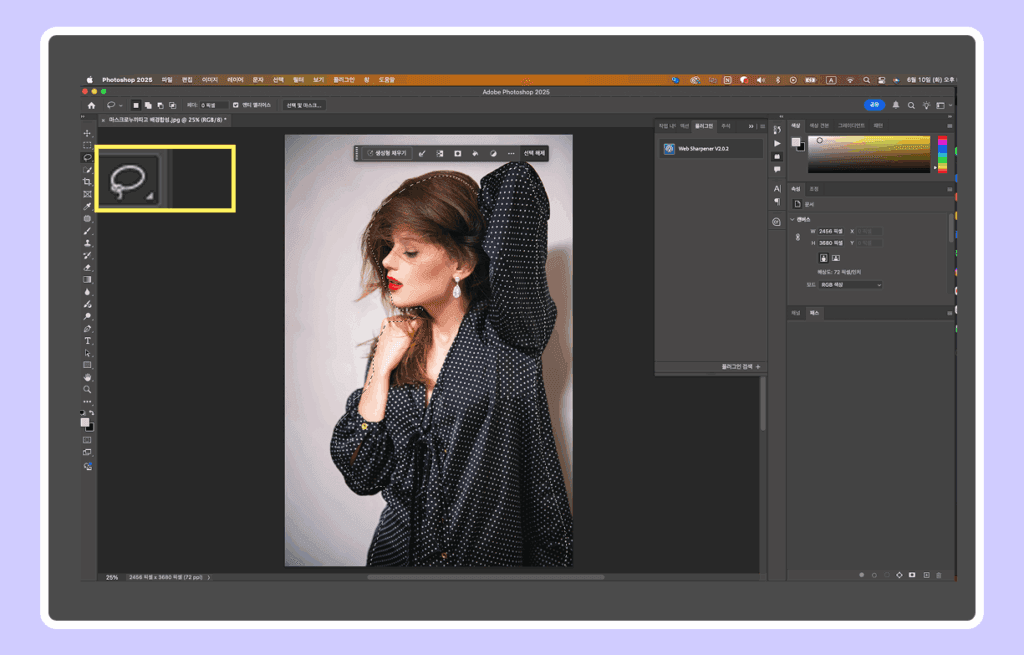
STEP 2 포토샵 선택 및 마스크 선택 후 가장자리 다듬기
선택 및 마스크 메뉴를 선택하고 도구툴에서 가장자리 다듬기 도구를 선택해서 머리카락부분만 칠해줍니다.
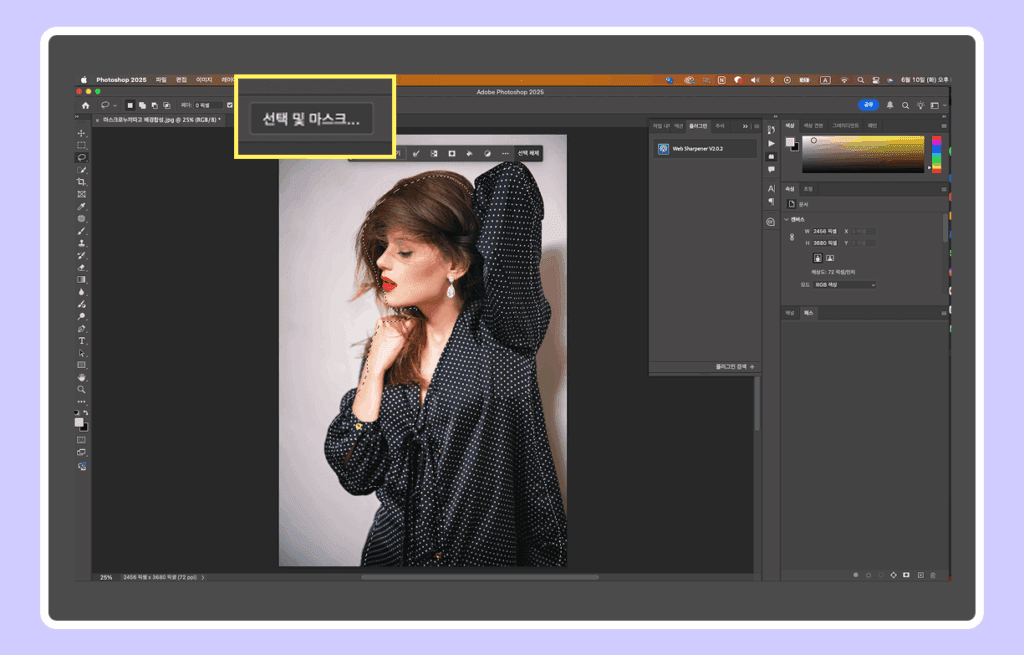
포토샵 선택 및 마스크 기능에 있는 가장자리 다듬기 도구를 선택하면 머리카락만 깔끔하게 선택이 됩니다~!
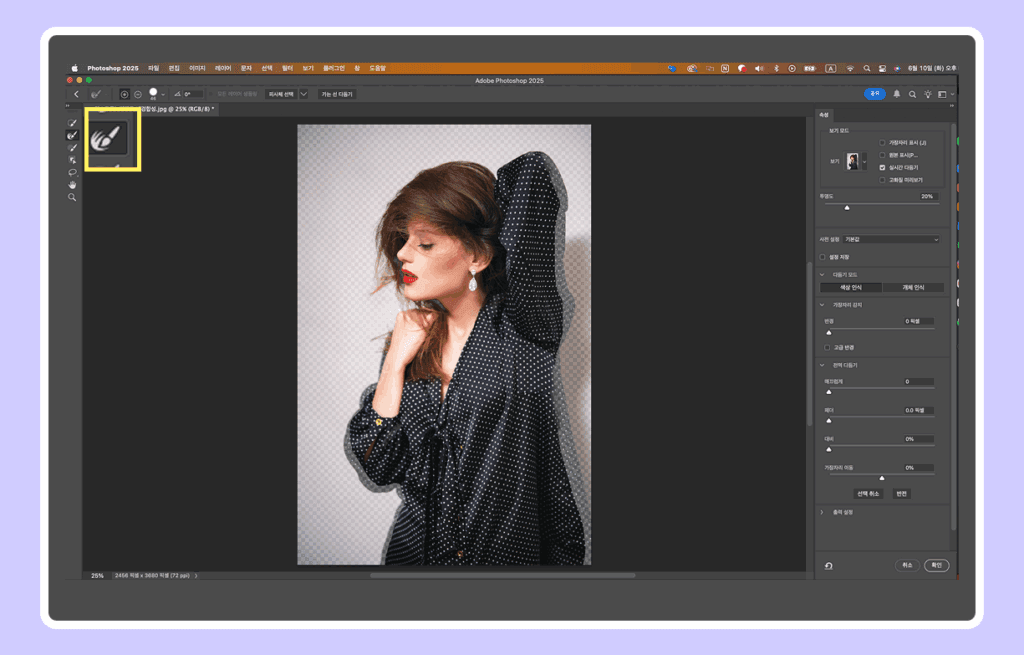
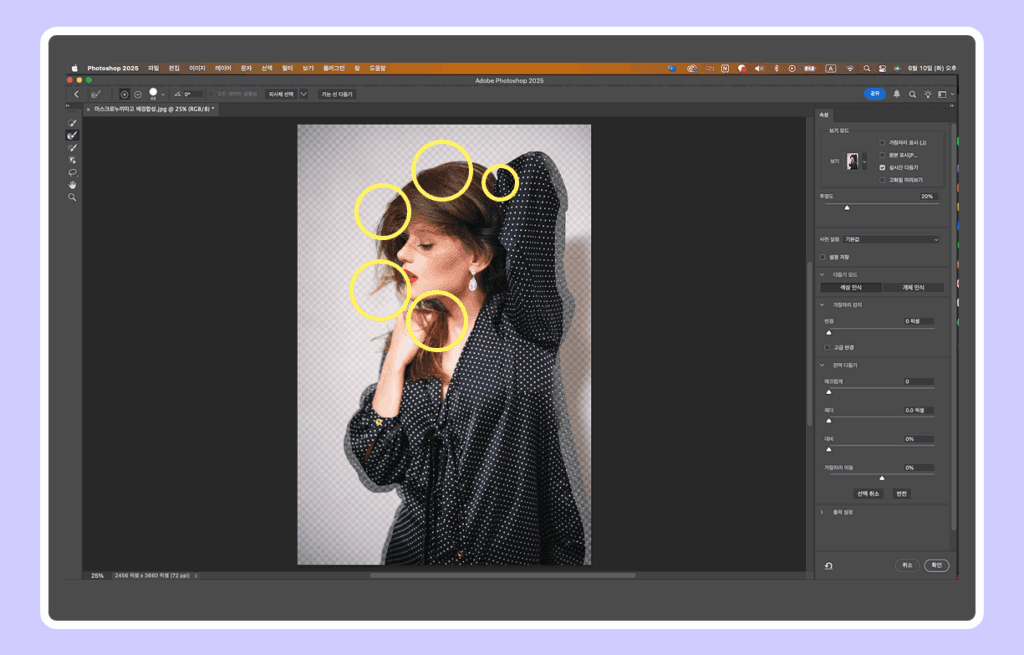
STEP 3 가장자리 감지로 나머지 부분 더 깔끔하게 누끼따기
주변이 빨간색으로 선택이 되는 걸 확인할 수 있어요~!
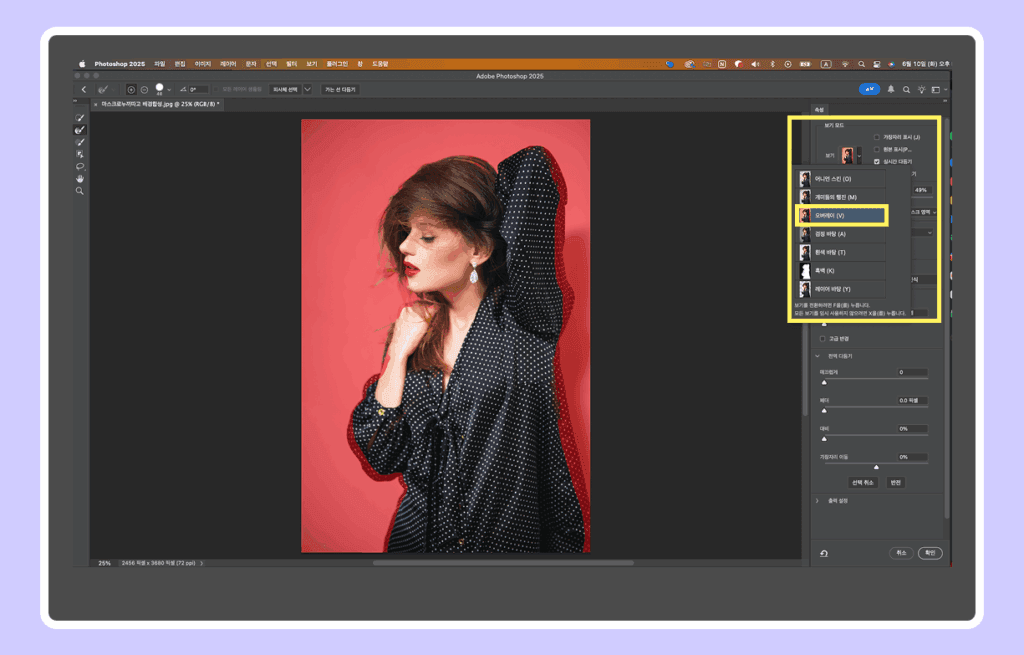
가장자리 감지를 선택하고 머리카락외 선택이 안된부분을 브러시로 클릭해줍니다.
가장자리 감지 브러시를 선택하면 깔끔하게 해당 부분만 선택이 되는걸 확인할 수 있어요~!
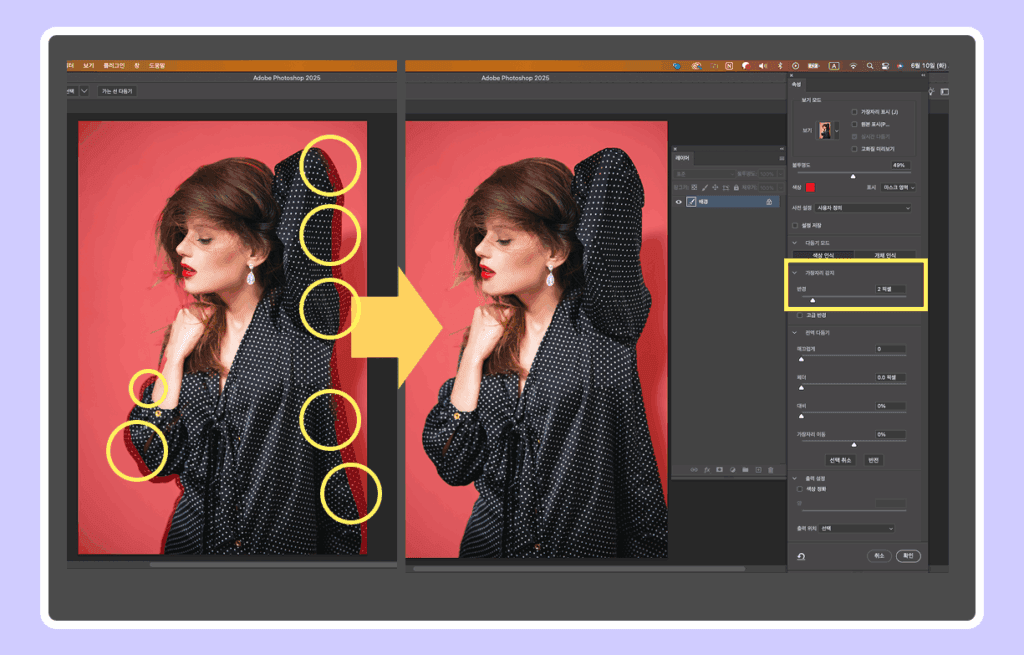
STEP 4 레이어 마스크 선택
레이어 마스크를 선택합니다.
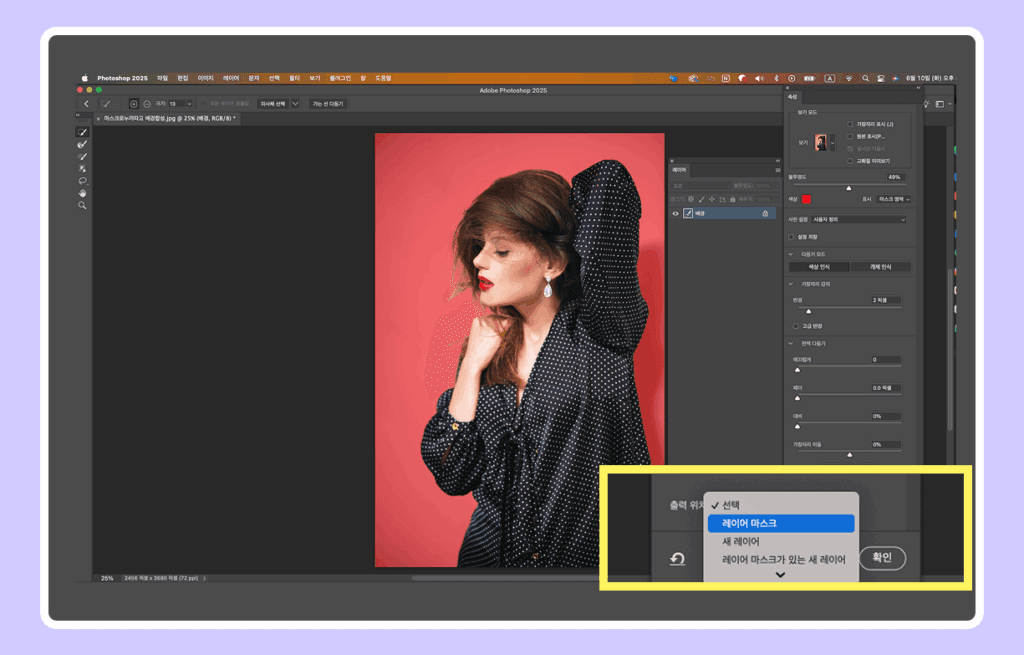
레이어창에 보면 마스크처리가 된걸 확인할 수 있을거에요.
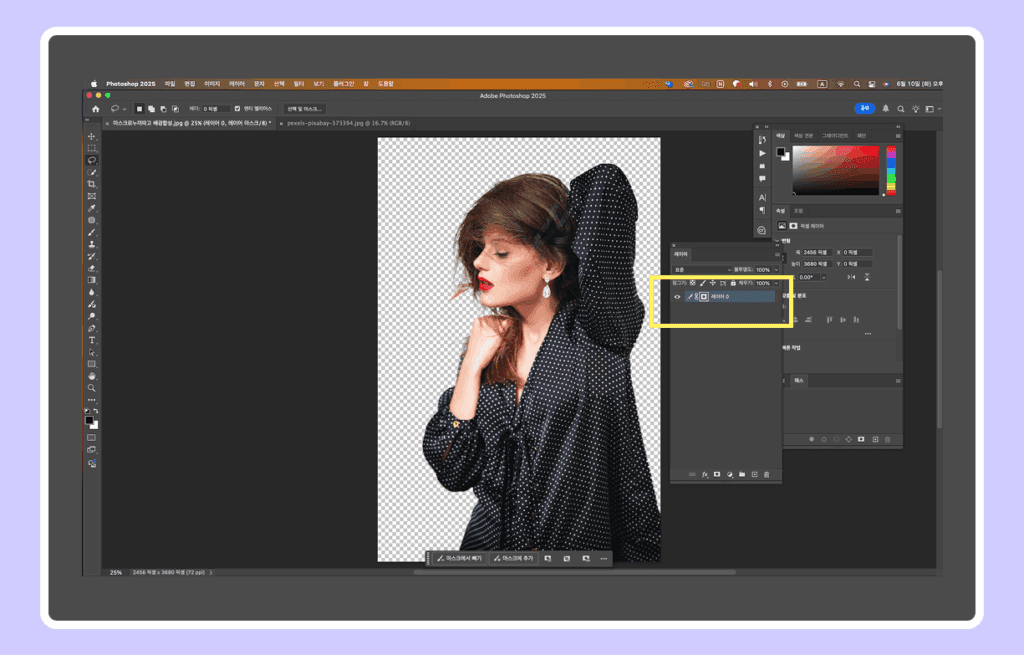
02 포토샵 배경 합성하기
STEP 1 배경 이미지 가져오기
레이어창으로 바다이미지를 드래그해서 끌어옵니다.
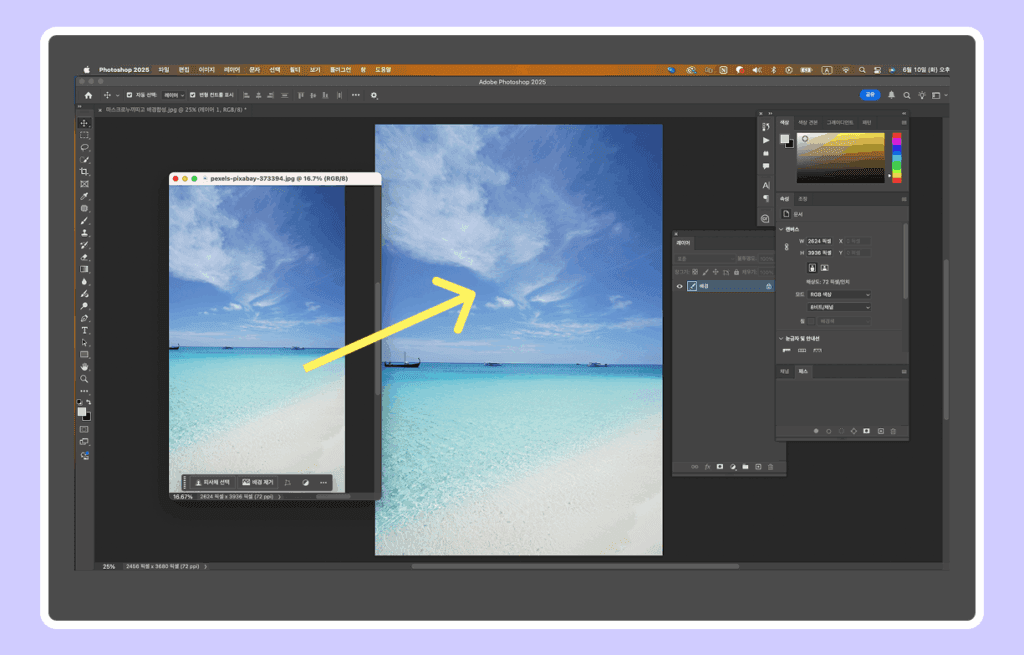
모델이미지 밑으로 바다 이미지를 끌어와줍니다.
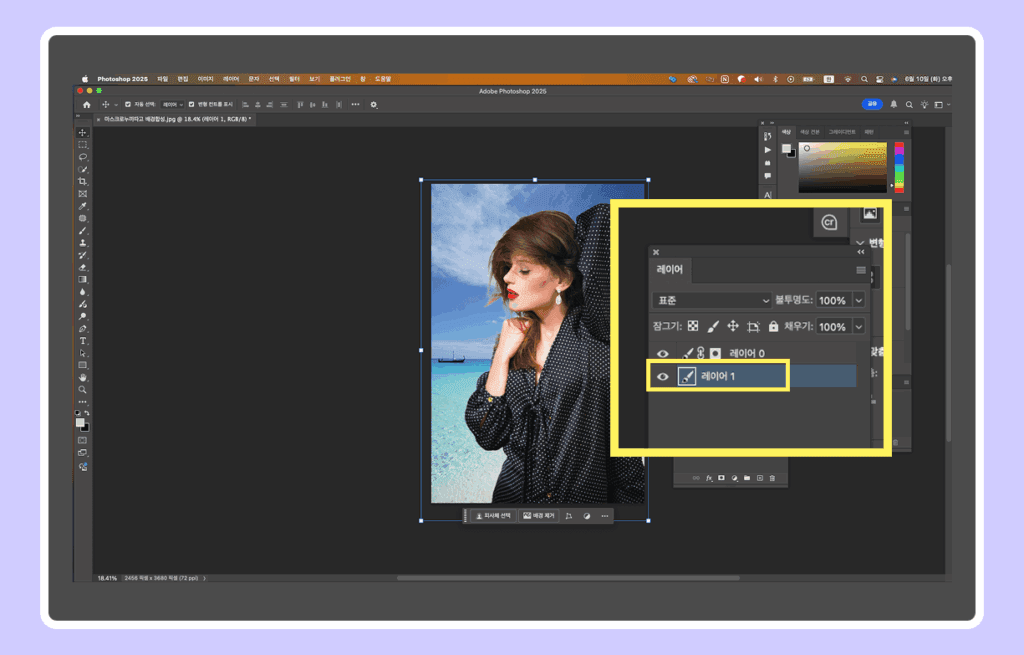
모델이미지를 Ctrl + T 단축키눌러서 크기를 자연스럽게 조절해줍니다.
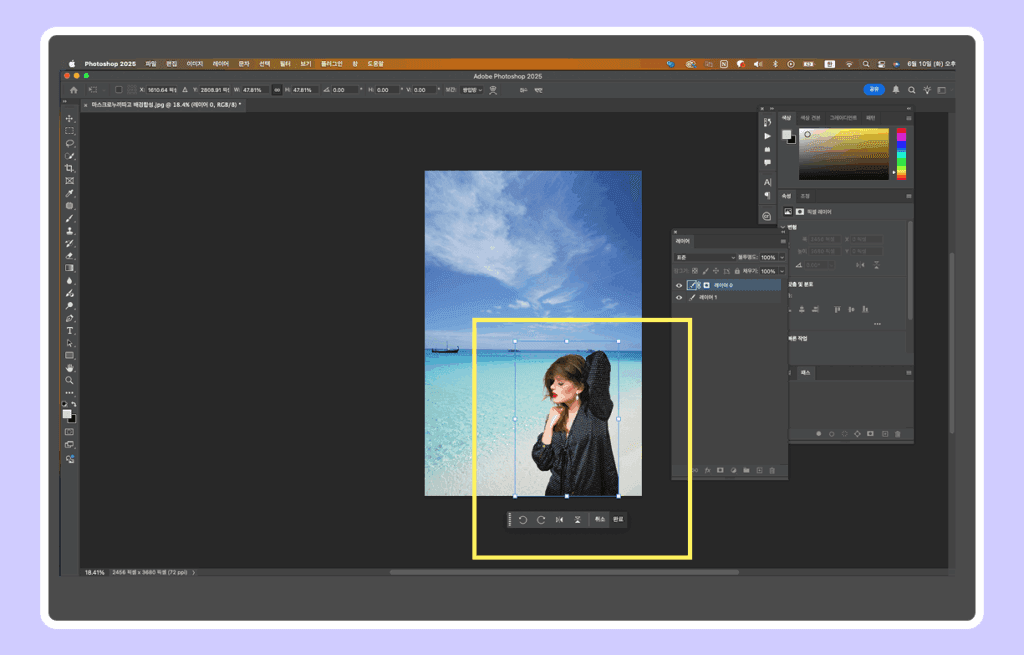
더 자연스럽게 완성하기 위해서 자르기 기능을 활용해서 이미지를 알맞게 잘라줍니다.
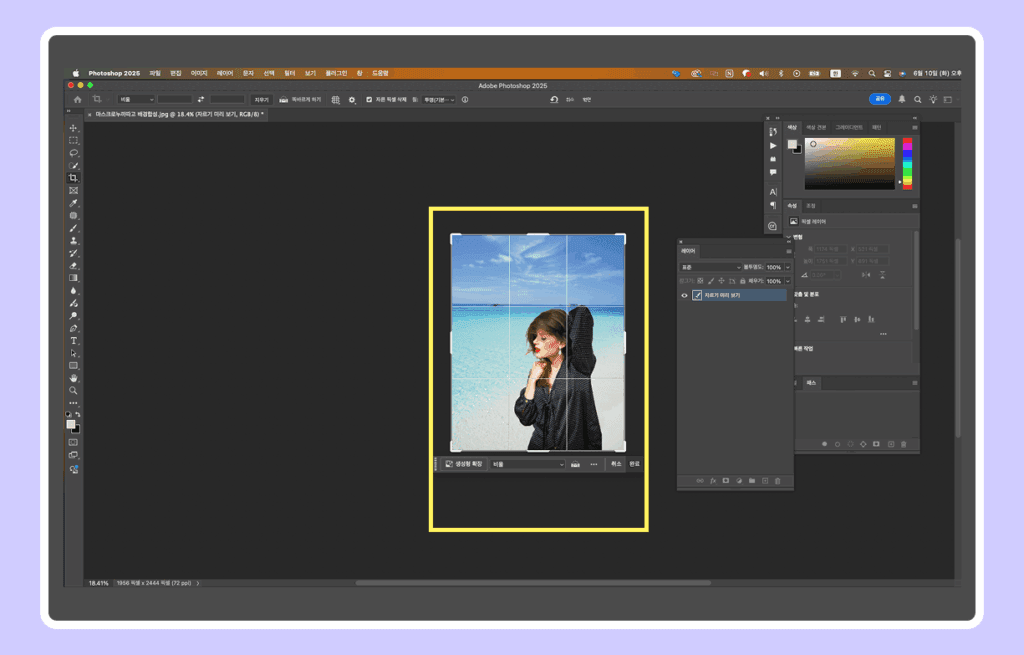
STEP 2 이미지 보정하기
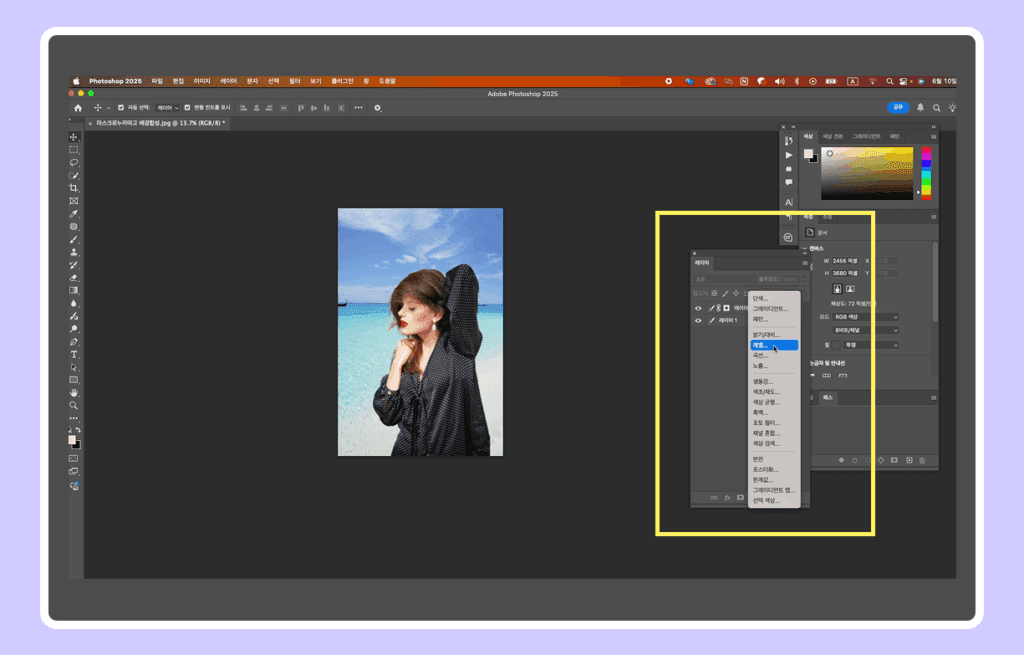
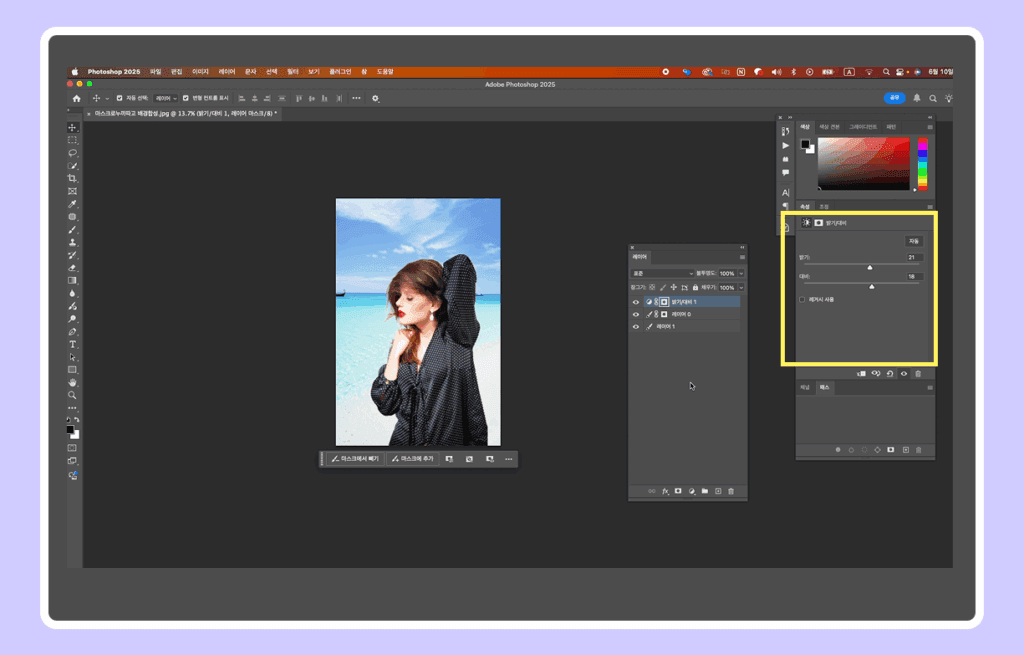
한가닥 한가닥 누끼따기 어려운 머리카락도 포토샵의 마스크 기능을 활용하면 이렇게 깔끔하게 누끼를 딸 수 있어요~!
이외에도 더 복잡한 이미지의 누끼를 쉽게 따고 싶다면 포토샵 선택 및 마스크를 활용해서 가장자리다듬기 기능을 활용해보자구요~